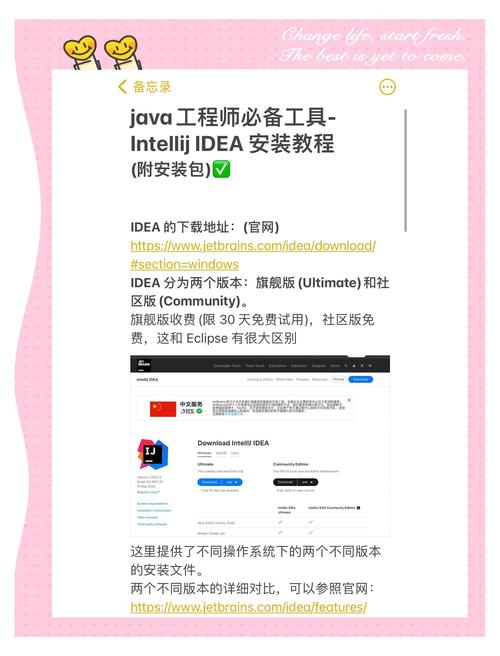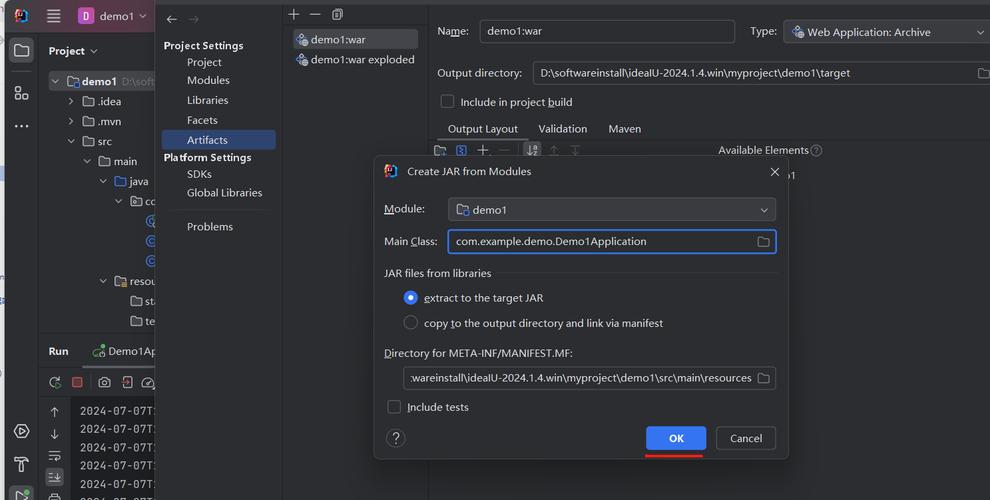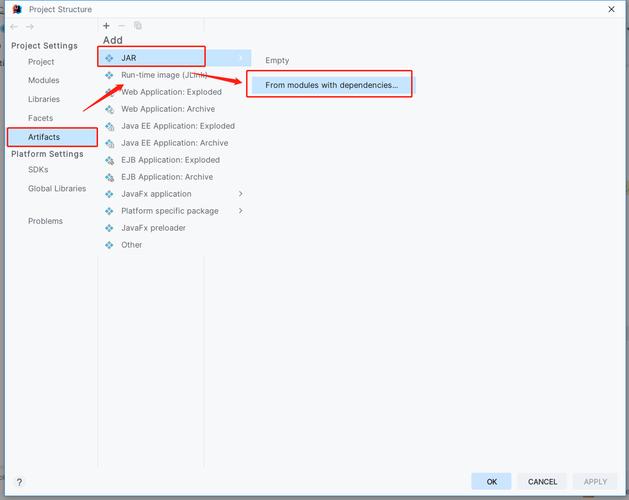如何在 IntelliJ IDEA 中运行 JAR 包
在 IntelliJ IDEA 中运行 JAR 包,可以按照以下步骤进行:,,1. 打开 IntelliJ IDEA,并选择“Run”菜单。,2. 在下拉菜单中选择“Edit Configurations”。,3. 在弹出的配置窗口中,点击“+”按钮,选择“JAR Application”。,4. 在新弹出的窗口中,输入 JAR 包的路径和主类名。,5. 点击“OK”保存配置。,6. 点击“Run”按钮即可运行 JAR 包。,,以上步骤可以帮助你在 IntelliJ IDEA 中成功运行 JAR 包。需要注意的是,确保 JAR 包和其依赖项都已正确配置和导入到项目中。
掌握 IntelliJ IDEA:轻松运行 JAR 包的方法
在软件开发领域,Java 是一种广泛使用的编程语言,而 IntelliJ IDEA 则是一款强大的 Java 集成开发环境(IDE),对于 Java 掌握如何在 IntelliJ IDEA 中运行 JAR 包是至关重要的,本文将详细介绍如何使用 IntelliJ IDEA 运行 JAR 包。
了解 JAR 包
我们需要了解什么是 JAR 包,JAR(Java Archive)文件是一种用于分发 Java 类库和应用程序的文件格式,它可以将多个 Java 类文件压缩成一个文件,方便程序的发布和传输,在 Java 程序中,JAR 包通常包含了编译后的字节码文件以及相关的配置文件和资源文件。
二、在 IntelliJ IDEA 中打开 JAR 包
要在 IntelliJ IDEA 中打开 JAR 包,可以按照以下步骤进行:
1、启动 IntelliJ IDEA,在欢迎界面选择“Open”选项。
2、在弹出的文件选择对话框中,定位到要打开的 JAR 包文件,选择该文件后点击“OK”按钮。
3、IntelliJ IDEA 将自动解析 JAR 包中的类文件和资源文件,并在项目中显示出来。
运行 JAR 包中的程序
要在 IntelliJ IDEA 中运行 JAR 包中的程序,可以按照以下步骤进行:
1、在项目视图中,找到要运行的程序入口类(即包含 main() 方法的类)。
2、在该类上右键单击,选择“Run”选项,如果该类是可运行的,则会在下方的主界面中显示运行结果。
3、如果需要以命令行方式运行程序,可以在 IntelliJ IDEA 的“Run/Debug Configurations”中进行配置,具体步骤为:在主界面上方选择“Run”菜单,然后选择“Edit Configurations...”选项,在弹出的配置对话框中,点击“+”按钮添加一个新的配置,选择“Application”类型,然后填写程序入口类的名称和主类所在的 JAR 包路径等信息,最后点击“OK”按钮保存配置,之后就可以通过点击“Run”按钮来以命令行方式运行程序了。
调试 JAR 包中的程序
如果在运行 JAR 包中的程序时出现了错误或异常,可以使用 IntelliJ IDEA 的调试功能进行排查,具体步骤为:
1、在出现错误或异常的代码行左侧单击,设置断点。
2、在主界面上方选择“Debug”菜单,然后选择要调试的配置(如之前保存的命令行配置)。
3、当程序执行到断点处时,会暂停执行并进入调试模式,此时可以在调试面板中查看变量的值、调用栈等信息,以便进行程序的调试和排查错误。
注意事项
1、在打开和运行 JAR 包时,需要确保 IntelliJ IDEA 的版本与 JAR 包中的 Java 类库版本相兼容,否则可能会出现无法打开或运行的情况。
2、JAR 包中的程序需要依赖其他类库或资源文件,需要将这些依赖项添加到项目的类路径或资源路径中,以便程序能够正确加载和使用这些依赖项。
3、在调试 JAR 包中的程序时,需要仔细查看错误信息和异常堆栈,以便定位问题的根源并进行修复,同时还需要注意保护程序的源代码和数据安全,避免泄露敏感信息或造成不必要的损失。
在 IntelliJ IDEA 中运行 JAR 包是一项常见的操作,掌握这项技能对于 Java 开发者来说非常重要,通过本文的介绍,相信读者已经了解了如何在 IntelliJ IDEA 中打开、运行和调试 JAR 包中的程序了。